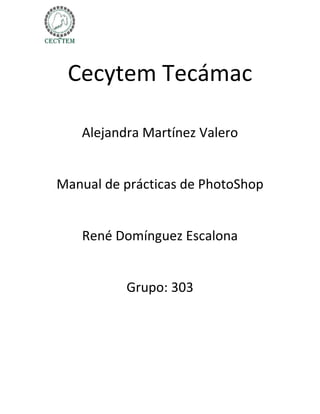
Manual de actividades de PhotoShop
- 1. Cecytem Tecámac Alejandra Martínez Valero Manual de prácticas de PhotoShop René Domínguez Escalona Grupo: 303
- 2. PhotoShop Adobe Photoshop es una aplicación para la creación, edición y retoque de imágenes. Es desarrollado por la compañía Adobe Systems. Se lanzó originalmente para computadoras Apple, pero luego saltó a la plataforma Windows. Este programa se ha hecho muy popular, incluso fuera del ámbito informático, llegándose incluso a usar la palabra "photoshop" para hacer referencia a una foto que ha sido retocada digitalmente. De hecho se ha llegado a emplear la palabra "photoshop" como verbo: photoshopear (photoshopping en inglés). Los formatos propios de Photoshop son PSD y PDD, que guardan capas, canales, guías y en cualquier modo de color. Luego Photoshop también soporta otros formatos como PostScript, EPS, DCS, BMP, GIF, JPEG, PICT, PIFF, PNG, PDF, IFF, PCX, RAW, TGA, Scitex CT, Filmstrip, FlashPix. Características de Photoshop * Editor de gráficos ráster * Editor de gráficos vectoriales * Licencia: Software propietario * Escrito en: C++ * Idiomas: más de 25 * Sitio web: Photoshop * Las funcionalidades de Photoshop pueden ser extendidas empleando add-ons o plugins, especialmente filtros para realizar diferentes efectos en las imágenes.
- 3. Índice Blanqueo de dientes Fotomontaje Fusión de capas Fondo de pantalla Frase o nombre Tarjeta navideña Avatar Luz neón Violencia de genero Colorear Restauración fotográfica Imagen Gif Foto de generación Cecytem Sexualidad Informática Bullying
- 4. Blanqueo de dientes Abrimos nuestra fotografía o imagen con Photoshop. 2. Vamos a ampliar la zona de los dientes para ser mas preciso, pero sin llegar a ampliar demasiado como para no poder distinguir perfectamente los límites de los dientes, esto lo haremos seleccionando la Herramienta Zoom.
- 5. 3. Pasamos al modo Editar en Máscara Rápida y seleccionamos la Herramienta Pincel y elegimos un pincel suave, más difuminado. Y pasamos a pintar los dientes completamente hasta donde lleguen sus límites sin pasarnos de los mismos. 4. Después de haber pintado los dientes por completo, pasaremos de nuevo al modo Editar en Modo Estándar y aparecerá la selección inversa a los dientes, es decir que aparecerá todo seleccionado excepto los dientes, lo que debemos hacer ahora será invertir la selección para que sólo queden seleccionados los dientes, para ello nos vamos al menú Selección y pinchamos en la opción Invertir y la imagen quedará de la siguiente manera. Por último tan sólo nos quedará ajustar la opacidad de la capa a la que le hemos aplicado la Sobreexposición Lineal, hasta conseguir una dentadura blanca, sin manchas y de aspecto natural. Aquí os mostramos el antes y el después, y como puedes ver no es nada complicado, además la opacidad de la capa en la fotografía del después está ajustada sólo en el 32% así que si la queremos más o menos blanca tenemos mucho margen de opacidad. Vamos a ver los resultados.
- 6. Fotomontaje 1° Seleccionar la imagen que deseamos editar
- 7. 2°Quitar el fondo con la herramienta Selección rápida 3°Despues en una nueva capa abrimos una imagen que será la imagen de fondo.
- 8. Seleccionamos la imagen (tu personaje) Oprimimos ctrl+c y agregamos una nueva capa en la parte en la que tenemos el fondo. Después oprimimos ctrl+t para ajustar el tamaño y así tenemos nuestro fotomontaje. También podemos agregar texto y otras cosas más. Fondo de pantalla Se crea un nuevo documento en photoShop
- 9. Se le pone el fondo que queramos que tenga nuestro fondo de pantalla Después en otra ventana abrimos la imagen o imágenes que queremos que tenga nuestro fondo de pantalla. Eliminamos el fondo de la imagen para que solo salga el dibujo
- 10. Por ultimo copiamos las imágenes en el fondo y agregamos texto o más imágenes a nuestro fondo de pantalla.
- 11. Frase o Nombre Primero debemos definir motivo para la letra y el estilo que queramos Después abriremos otra pestaña en donde estará el fondo del texto.
- 12. Agregamos el texto que deseamos y podemos utilizar el motivo fresa. Tarjeta Navideña Primero necesitamos un fondo en el que queramos que este nuestra tarjeta navideña.
- 13. Después agregamos una nueva capa y allí escribiremos el texto que necesitemos Agregamos unas imágenes más
- 14. Avatar Primero elegimos la foto que queremos convertir en avatar y duplicamos la capa (de donde esta la imagen) Agregamos las orejas del avatar (previamente cortadas) y ajustar al tamaño de la imagen (donde están las orejas)
- 15. En la copia de la capa agregaremos una sustracción de color y buscamos un color azul que maso menos iguale el color de las orejas Después agregar ojos grandes y verdes a la imagen Agregar tatuajes en forma de degradado por ensima del rostro del avatar y con una opacidad de 24% (solo en el tatuajes) en la capa de copia se le agregan puntitos blancos con el pincel con un grosor del numero 1
- 16. Por ultimo se elimina el fondo de la imagen de copia y se agrega un nuevo fondo de preferencia un bosque.
- 17. Luz neón Primero se selecciona la imagen que deseamos que tenga la luz neón Se agrega un trazo en toda la imagen (en donde se quiere la luz neón)
- 18. Se moldea la línea a modo de que se hagan curvas con la herramienta Seleccionas el color para el efecto de luz neón, después De la clic derecho en la línea y se selecciona la herramienta contornear trazado y selecciona la opción pincel
- 19. Se eliminan las líneas que estén por enzima de tu personaje Violencia de Genero Se crea un nuevo documento y se empiezan a copiar y pegar imágenes en esa capa
- 20. Agregar texto con el mensaje de no más violencia.
- 21. Colorear Seleccionar una imagen para colorear (en blanco y negro) Con la herramienta de borrador mágico quitaremos el fondo y Con el botecito de pintura iremos rellenando los espacios en blanco de nuestra figura
- 22. Restauración fotográfica Seleccionar la foto antigua a restaurar
- 23. Con la herramienta pincel corrector puntual se borrara poco a poco algunas de las imperfecciones Ya que este toda la imagen restaurada se le deberá cambiar el fondo para que este totalmente restaurada
- 24. Imagen Gif Primero agregaremos un fondo y escribiremos un nombre. La capa del nombre la duplicaremos 3 veces y a cada nombre le cambiaremos el color. En la ventana seleccionamos animación y agregamos 3 capas más
- 25. Después a cada capa le cambiaremos el color. Cada que agarremos una capa le cambiaremos el color al texto Por ultimo solo le agregamos el tiempo que deseamos a cada capa. Le ponemos guardar para web y dispositivos…y aceptar.
- 26. Foto de generación Tomar una foto con todo el grupo y editarla a tu gusto. Después le agregamos texto a la foto
- 27. Por ultimo se le agrega un margen (opcional) Cecytem Agregaremos un motivo en la hoja de trabajo
- 28. Después agregamos el logotipo del Cecytem en superponer y con una opacidad de 25% Después agregaremos imágenes y texto sobre las carreras que hay en la institución
- 29. Sexualidad 1°Agrar fondo en una capa Agregar imágenes quitándole el fondo
- 30. Agregar mas imágenes y acomodándolas de forma de que se vea bien Después agregar texto.
- 32. Informática Primero se agrega un fondo Después se agregan imágenes relacionadas con lo que es informática
- 33. Después agregar texto que diga “Informática” Bullying Primero agregamos un fondo en color negro
- 34. Después agregar imágenes sin fondo
- 35. Por ultimo solo agregamos texto